一些图片需要一张张的加入水印太麻烦,下面教怎么批量加入水印,注意:这个方法需要logo尺寸和主图尺寸保持一致,比如:800*800像素
先新建动作
1、一、首先先导入一张图片

2、二、在上方菜单栏上,窗口-动作(快捷键:Alt+F9)

3、三、新建一个动作,在动作栏目下单,单击新建

4、四、这里说明一下,点击新秃赈沙嚣建一个动作后,弹出命名窗口,可以给你的新建的动作命名,下方有一个功能键,你可以点击展开,在里面勾选一个,之后你需要按这个快捷键,也能单张图使用动作加logo

5、五、当你新建并且命名好一个动作后,下方出现一个红色点,说明已经在记录你每一步的操作,所以要注意,除了加logo以外的动作,尽量少出现

6、六、把你的logo直接拖入在图片当中

7、七、按住ctrl键,点击背景,然后合并,快捷键ctrl+E

8、八、合并后的图层和动作的步骤

9、九、直接按ctrl+W,直接关闭,这时候提示你是否替换掉之前的图片,直接点击是即可

10、十、蔡龇呶挞关闭并且替换之前的对象后,动作依旧是记录,这时候一定一定要点击动作下方的正方形,就在红色点的左方,因为点击后是结束这个动作记录,不关同谒缡肪闭它依旧在记录,动作记录完后一定要关闭哦,关闭后红色点会变成灰色

实行批量添加logo
1、一、在ps菜单栏上,文件-自动-批量处理

2、二、来到批量处理的窗口,下面一步步的讲解

3、三、首先在播放区,组这里点击展开,如果你新建了组,可以先在这里找到你需要用到的动作的组

4、四、在组的下方有个动作,这个动作是包含组里的所有动作,所以你只需选择你要用到的动作即可
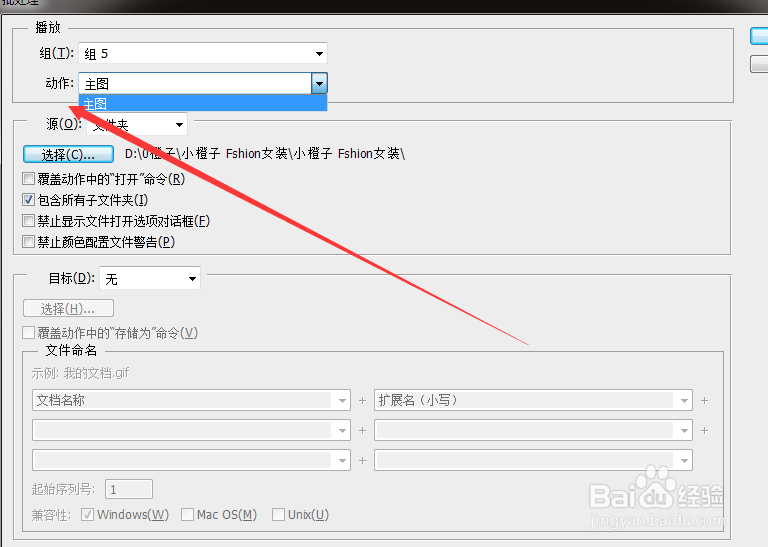
5、五、在源区这一块,它经常会默认是文件夹,只需点击它下方的的《选择》

6、六、点击选择后,弹出一个窗口,这个窗口是浏览文件夹的,你可以在窗口里面找到你的图片存在的文件夹,找到你的图片所在后,按确定即可

7、七、在一曰搬嚏嘀步要注意了,在源区下方有一个选项,《包含所有子文件夹》这个选项是指你选择文件里面的所有的文件夹,如果有某个文件夹的图片不需要加logo,所有就不要勾选这个选择,如果疙矬嫣歌全部都有加,那就可以勾上,按照你自己的需求来勾选

8、八、其他的参数暂时不要更改,以上都做好了,然后按右上角的确定

9、九、按确定后,它会自动重复动作,直到文件夹里所有的图片都重复完,注意:建议logo尺寸和主图的尺寸是一致的,这样才能保持更快去批量,如果尺寸不一致可能会导致停止之类的问题,希望能帮到你,让你在工作中更有效率

10、十、远拆挹銎批量完了怎么查看加完logo呢?很简单,找到你存在图片的文件夹中,上面步骤有提到了,选择你需要指定的文件夹批量,批量后的图片会在里面
